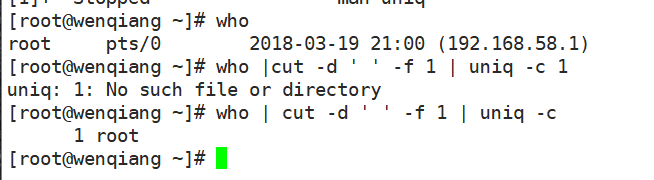练习题:
- 列出当前系统上所有已经登录的用户的用户名,注意:同一个用户登录多次,则只显示一次即可。
who | cut -d ‘ ‘ -f 1 | uniq -c
- 取出最后登录到当前系统的用户的相关信息。
who | tail -1 |cut -d ‘ ‘ -f 1 |id
- 取出当前系统上被用户当作其默认shell的最多的那个shell。
cat /etc/passwd |cut -d ‘:’ -f 7 |uniq -c |sort -n| tail -1
- 将/etc/passwd中的第三个字段数值最大的后10个用户的信息全部改为大写后保存至/tmp/maxusers.txt文件中。
Cat /etc/passwd |sort -t ’:’ -k3 -r |tr [a-z] [A-Z]> /tmp/maxusers.txt
- 取出当前主机的IP地址,提示:对ifconfig命令的结果进行切分。
ifconfig | grep ‘inet’ |head -1 | cut -d ‘ ‘ -f 3-13
- 列出/etc目录下所有以.conf结尾的文件的文件名,并将其名字转换为大写后保存至/tmp/etc.conf文件中。
ls -l /etc/*.conf |tr [a-z] [A-Z] > /tmp/etc.conf
cat /tmp/etc.conf
- 显示/var目录下一级子目录或文件的总个数。
ls /var/ |wc -l
- 取出/etc/group文件中第三个字段数值最小的10个组的名字。
Cat /etc/group |sort -t ‘:’ -k3 |head -n 10
- 将/etc/fstab和/etc/issue文件的内容合并为同一个内容后保存至/tmp/etc.test文件中。
cat /etc/tstab >> /etc/issue > /tmp/etc.test
-
Linux用户和组管理
- groupadd:添加组
group [option] group-name
-g GID :指定GID,默认是上一个组的GID+1
-r:创建系统组
- Groupmod:修改属性
Groupmod [option] GROUP
-g GID :修改GID
-n group-name:修改组名
- Groupdel:删除组
Group [ option] GROUP
- Useradd:创建用户
Useradd [option] 登录名
-u:指定UID
-g:指定GID
-c:指明注释信息
-G:指明用户所属的附件组,多个组之间用逗号隔开
-d:以指定的路径为用户的家目录,通过复制/etc/skel此目 目录并重命名,指定的家目录如果实现存在,则不会复制环境配置文件
-s:指定用户的shell,可用的所有shell列表存储在/etc/shells中
-r:创建系统用户
useradd -D :显示创建用户的默认配置
useradd -D 选项:修改默认的选项的值
- usermod:修改用户属性
usermod [option] 登录
-u:修改用户的ID
-g:修改用户所属的基本组
-G:GROUP[,group2,group3],修改用户的附加组,原来的附加组会被覆盖
-a:与-G一起使用,同为用户追加新的附加组
-c:修改注释信息
-d:修改用户的家目录,用户原有的文件不会转移到新的位置
-m:只能与-d一同使用,用来将原来的家目录转移到新的家目录中
-I:修改用户名
-s:修改默认的shell
-L:锁定用户密码,即在用户密码字符添加“!”
-U:解锁用户密码
- userdel:删除用户
userdel [option] 登录
-r:删除用户时一并删除家目录
- passwd:修改用户自己的密码
passwd USERNAME:修改指定用户密码,仅限root有权限
-l,-u:锁定和解锁用户
-d:清楚用户密码串
- gpasswd:更改组密码,其中组密码文件在:/etc/gshadow
gpasswd [option] group
-a username:向组中添加用户
-d username:向组中移除用户
- newgrp:临时切换定组为基本组
newgrp [-] [group]
-:会模拟用户重新登录以实现重新初始化其工作环境
- chage:更改用户密码过期信息
chage [选项] 登录名
- id:显示用户真是有效的ID
id [option] …[user]
-u:仅显示有效的UID
-g:仅显示用户基本组的组ID
-G:仅显示用户所属的所有组的ID
-n:显示名称而非iD,可跟上面几个选项一起使用
- su:切换用户
登录式切换:会通过读取目标目录用户的配置文件来重初始化
非登录式切换:不会读取目标用户的配置文件进行初始化
登录式切换:su – username
su -l username
非登录式切换:su username
练习题:
- 、创建组distro,其GID为2016;
gorupadd -g 2016 distro
- 、创建用户mandriva, 其ID号为1005;基本组为distro;
useradd -u 1005 -g distro mandriva
- 、创建用户mageia,其ID号为1100,家目录为/home/linux;
useradd -u 1100 -d /home/linux mageia
- 、给用户mageia添加密码,密码为mageedu;
passwd mageedu mageia
- 、删除mandriva,但保留其家目录;
userdel mandriva
- 、创建用户slackware,其ID号为2002,基本组为distro,附加组peguin;
useradd -u 2002 -g distro -G peguin
- 、修改slackware的默认shell为/bin/tcsh;
usermod -s /bin/tcsh slackware
- 、为用户slackware新增附加组admins;
usermod -aG admins
本文来自投稿,不代表Linux运维部落立场,如若转载,请注明出处:http://www.178linux.com/92732